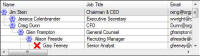
Der Photo Manager kann Bilder in Diagrammboxen importieren. Die Bildfelder in den einzelnen Boxen können automatisch aus einer externen Quelle eingefügt werden. Dies empfiehlt sich, wenn Ihre Bilder nach einem logischen Schema benannt sind. Diese Bilder können beispielsweise auf einem lokalen oder Netzwerklaufwerk, einem HTTP- oder FTP-Server gespeichert sein.
Der Photo Manager erkennt die Bilder anhand eines flexiblen Benennungsschemas. Für die Erkennung der Bilder muss durchgehend dasselbe Namensschema verwendet werden.
So importieren/aktualisieren Sie Fotos in Ihrem Diagramm:
1 Klicken Sie bei geöffnetem Organigramm auf den Tab Daten und wählen Sie Manager im Bereich „Foto“.
2 Wählen Sie Soll das neue Feld zu allen Boxen Ihres Diagramms hinzugefügt werden?, wenn Sie neue Foto-Felder zu allen Diagrammboxen hinzufügen möchten. Klicken Sie auf Ja, um fortzufahren. Wenn Sie Nein wählen, wird der Vorgang abgebrochen.
Der Dialog Photo Manager wird angezeigt.
3 Legen Sie Ihre Einstellungen wie folgt fest:
· Fotospalte wählen: Wählen Sie ein Zielfeld. Nur Felder des Typs Foto werden aufgeführt.
· Zielort: Wählen Sie ein Quellverzeichnis der Fotodateien (Datenträger/Netzwerk, FTP oder HTTP). Geben Sie den Pfad ein oder navigieren Sie mit dem Button Durchsuchen zum gewünschten Verzeichnis.
Hinweis: Sie können festlegen, ob Sie Bilddateien in das Diagramm einbetten oder mit diesem verknüpfen möchten. Dateien mit Verknüpfungen sind kleiner; allerdings haben andere Benutzer, die Ihre OrgPlus-Dateien verwenden, dann u. U. keinen Zugriff auf die verknüpften Bilddateien.
· Fotogenerator: Geben Sie das Benennungsschema für die Quellbilddateien an:
· Bildfeld: Wählen Sie ein Feld, anhand dessen die Namen der Quellbilddateien erzeugt werden sollen. Quelldateien können beispielsweise nach dem Inhalt des Namens- oder des Titelfeldes benannt werden.
· Namenvorlage: Bestimmen Sie, wie der Bilddateiname aufgebaut sein soll. Beispiel: Angenommen, ein Feld enthält den Namen Adam Smith. Je nach Ihrer Wahl geschieht Folgendes:
Last.bmp erzeugt Smith.bmp.
First.bmp erzeugt Adam.bmp.
FLast.bmp erzeugt ASmith.bmp.
FirstL.bmp erzeugt AdamS.bmp.
FirstLast.bmp erzeugt AdamSmith.bmp
· Dateityp: Wählen Sie den Dateityp aus der Dropdown-Liste.
· Fotoimport bis Ebene: Wählen Sie die Anzahl der Ebenen, für die der Photo Manager Bilder importieren soll.
4 Durch Klicken auf Erzeugen gleichen Sie Diagrammboxen mit Bilddateien aus der Quelle ab. Die Ergebnisse dieses Vorgangs sehen Sie in der Tabelle unten im Dialog.
Das Symbol bedeutet, dass ein Foto gefunden wurde. Das Symbol bedeutet, dass kein Foto gefunden wurde.
Hinweis: Sie können eine Vorschau des Bildes einer Zeile anzeigen, indem Sie auf die entsprechende Zeile klicken.
5 Klicken Sie auf den Tab Fotogröße, wenn Sie vor dem Importieren der einzelnen Bilder deren Standardwerte für Größe, Vergrößerung oder Ausrichtung ändern möchten.
Hinweis: Der Import großer Fotos ins Diagramm kann die Leistung beeinträchtigen. Wir empfehlen, vor dem Import kleinere Versionen der Fotos zu erzeugen.
6 Durch Klicken auf OK importieren Sie die Fotos in Ihr Diagramm.